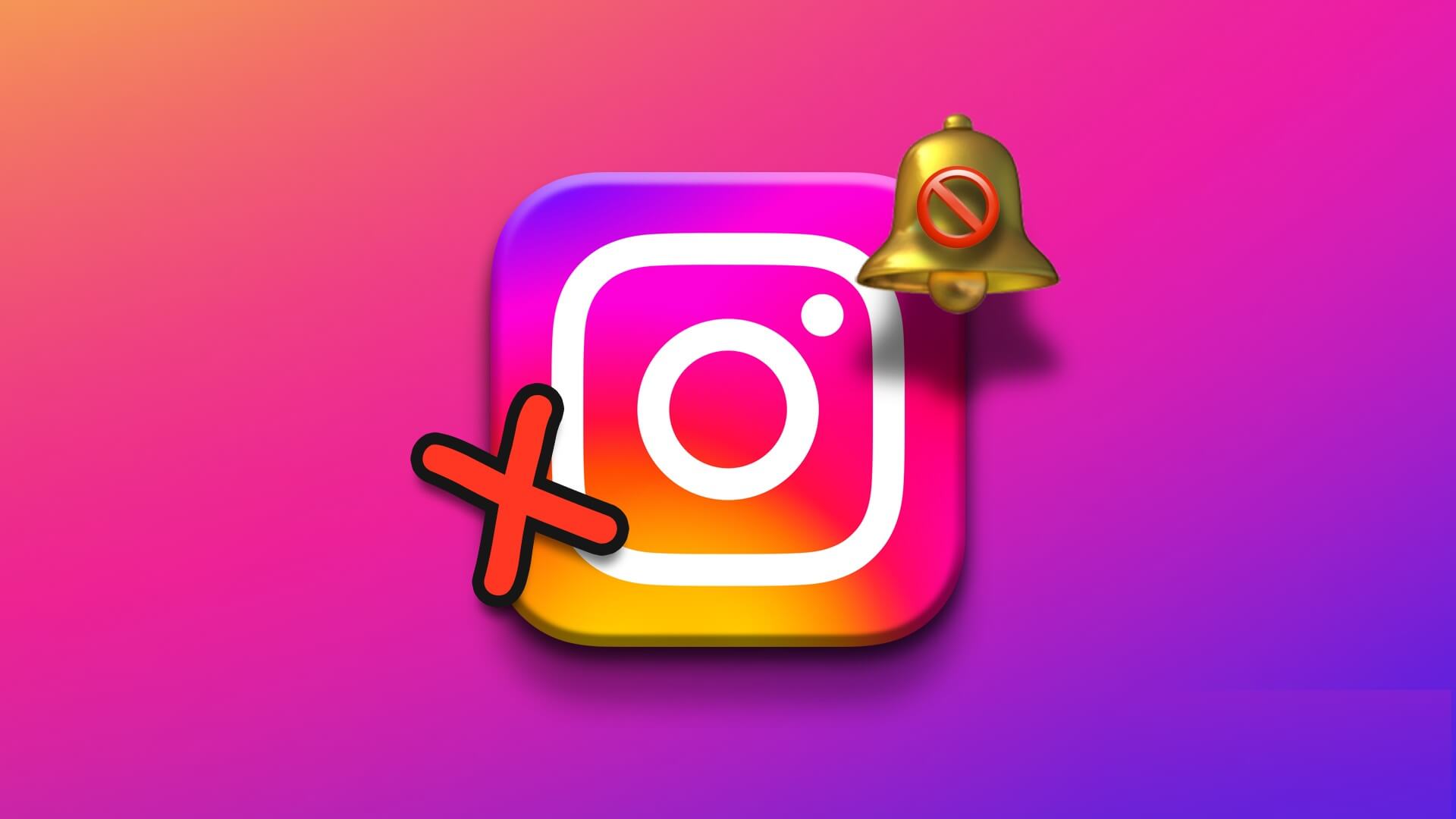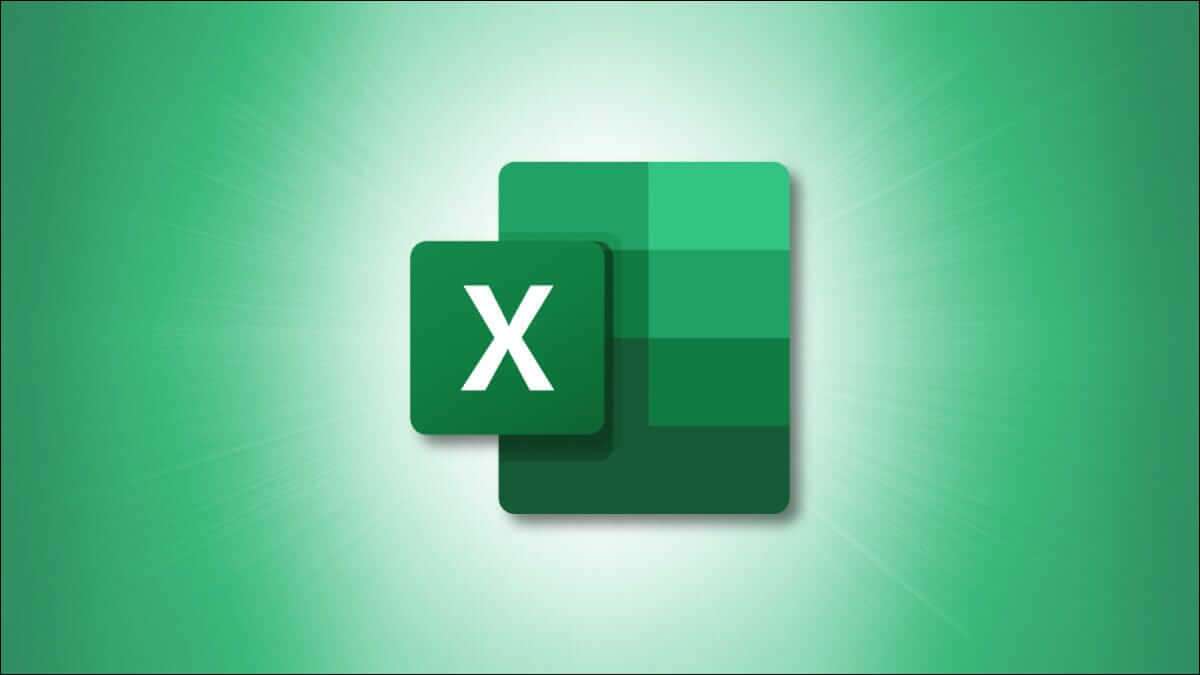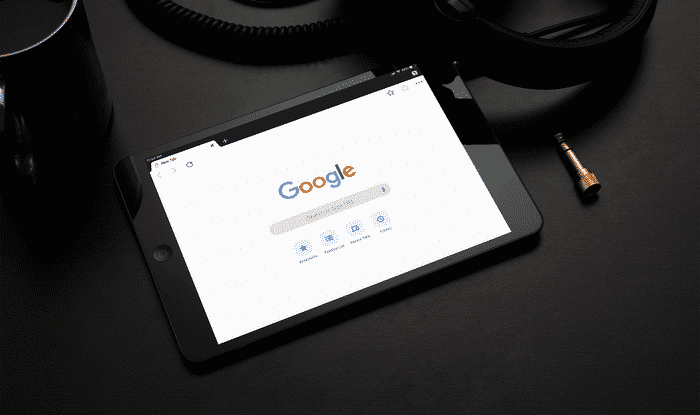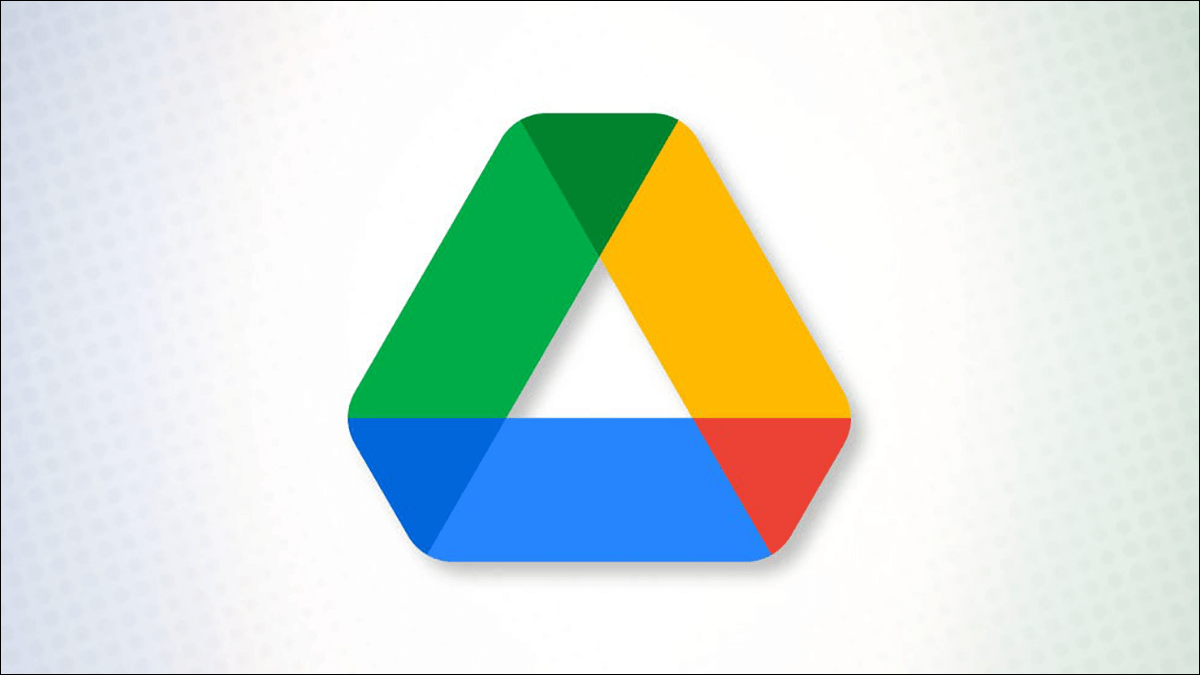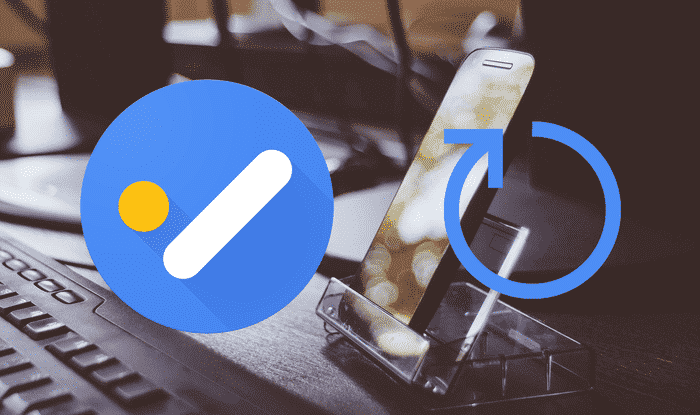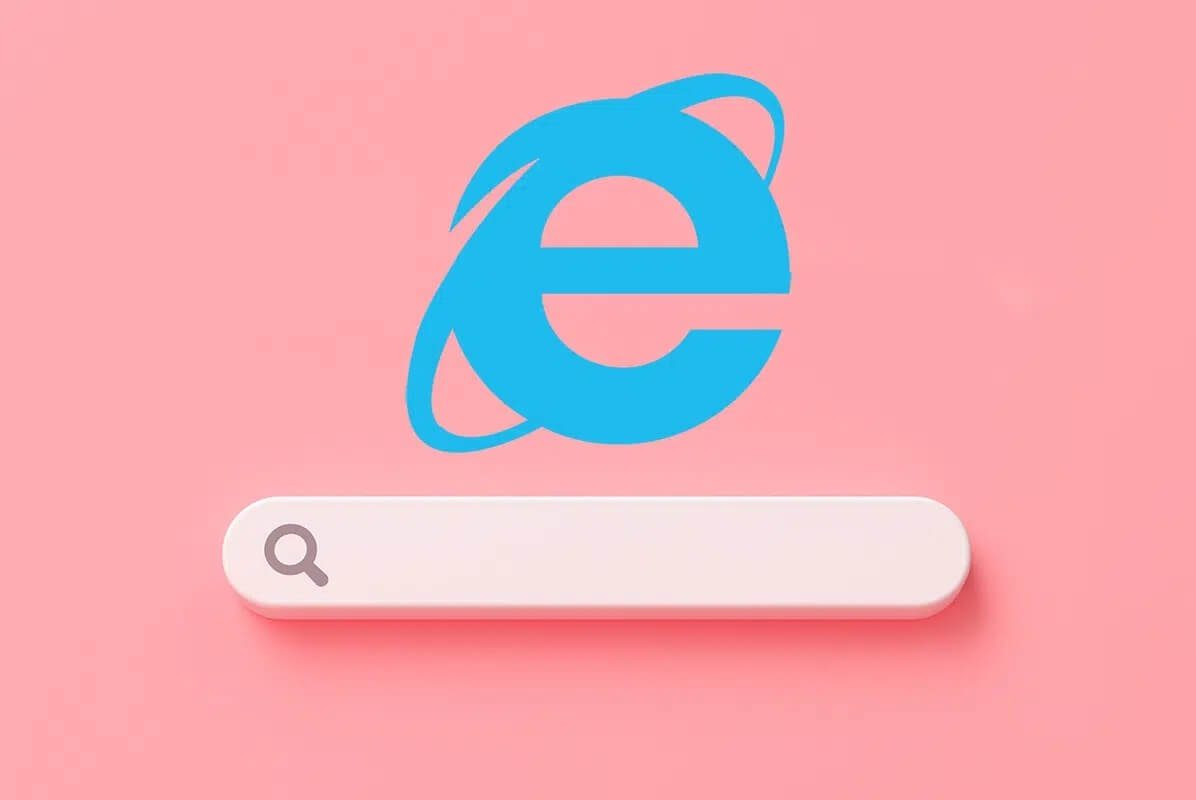YouTube منصة فيديو قوية. يمكنك استكشاف قنوات المحتوى المختلفة والاشتراك فيها حسب اهتماماتك. كما يسمح لك بمشاركة مقطع من مقطع فيديو وجدته مثيرًا للاهتمام. كل ما عليك فعله هو تسجيل الدخول باستخدام حساب Google الخاص بك على الهاتف المحمول أو الجهاز اللوحي أو سطح المكتب أو التلفزيون. يتم تسجيل خروج العديد من مستخدمي Mac تلقائيًا من YouTube بعد إغلاق المتصفح على أجهزة Mac الخاصة بهم. من المثير للدهشة أن مستخدمي YouTube Premium يواجهون نفس المشكلة. سيوفر هذا المنشور أفضل الإصلاحات لاستمرار تسجيل الخروج تلقائيًا من YouTube على Mac.

1. قم بإنهاء المتصفح وإعادة تشغيله
يمكنك بسهولة مشاهدة مقاطع فيديو YouTube على أي متصفح ويب على جهاز Mac الخاص بك باستخدام Safari أو متصفحات الويب الأخرى مثل Chrome و Firefox. إذا تم تسجيل خروجك من YouTube تلقائيًا ، فإن أول شيء عليك فعله هو فرض الإنهاء وإعادة تشغيل المتصفح.
اتبع هذه الخطوات التي تنطبق على كل متصفح ويب.
الخطوة 1: انقر فوق شعار Apple في الزاوية العلوية اليسرى من شريط القائمة.
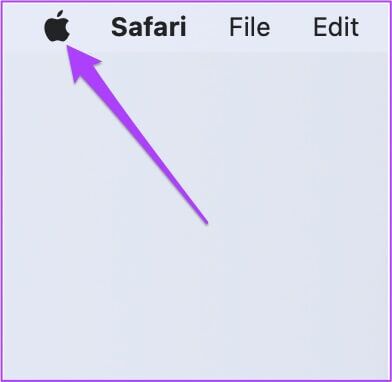
الخطوة 2: حدد فرض الإنهاء من القائمة المنسدلة.
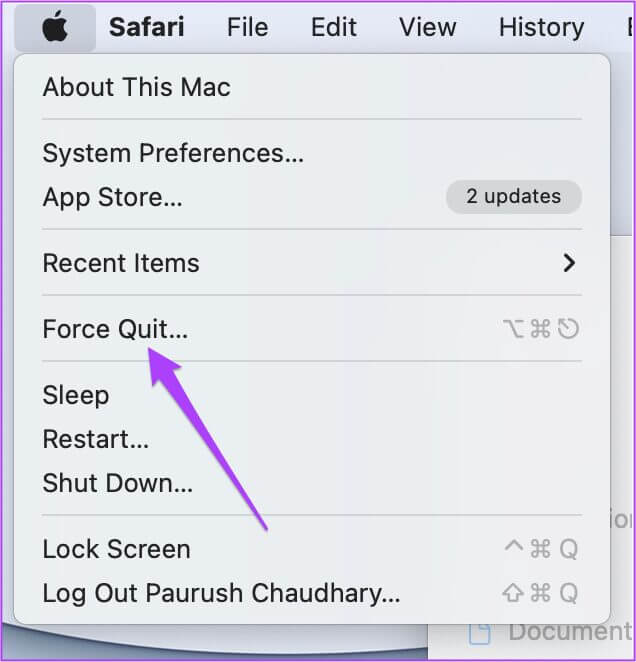
خطوة 3: من علامة التبويب فرض الإنهاء ، حدد المتصفح الذي تستخدمه لموقع YouTube.
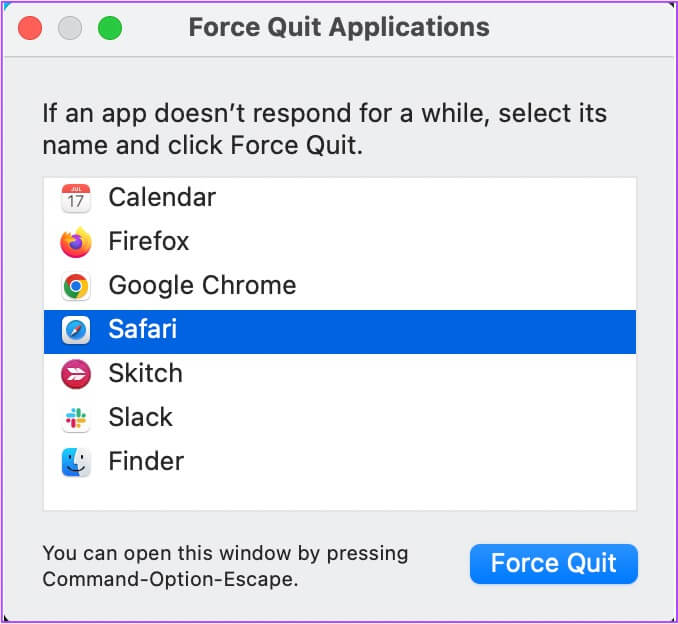
الخطوة 4: انقر على زر فرض الإنهاء.

الخطوة 5: أعد تشغيل المتصفح وافتح YouTube للتحقق مما إذا كان هذا سيؤدي إلى حل المشكلة.
2. تعطيل خدمة VPN
ينطبق هذا على المستخدمين الذين يستخدمون خدمة VPN في الغالب على أجهزة Mac أو الشبكة. تتيح لك خدمة VPN الوصول إلى المحتوى غير المتاح في بلدك دون المساس بخصوصيتك. ولكن ، في بعض الأحيان قد تنسى استخدام خدمات VPN لتصفح الويب ، وقد يؤدي ذلك إلى مثل هذه الأخطاء.
للحد من هذه المشكلة ، افتح المتصفح وأوقف تشغيل خدمة VPN مؤقتًا. بعد ذلك ، يمكنك الانتقال إلى YouTube وتسجيل الدخول إلى حسابك والتحقق من استمرار المشكلة.
3. إعادة تعيين كلمة مرور YouTube
هل نسيت تغيير كلمة المرور الخاصة بك مؤخرًا؟ إذا كان الأمر كذلك ، فربما لم يقم المتصفح بتحديث كلمة المرور. يمكنك إصلاح هذا عن طريق إعادة تعيين أو تغيير كلمة مرور حساب Google الخاص بك. اتبع هذه الخطوات.
الخطوة 1: افتح موقع Google في متصفحك المفضل وانقر على زر تسجيل الدخول في الزاوية العلوية اليمنى إذا لم تكن قد سجلت الدخول بالفعل.
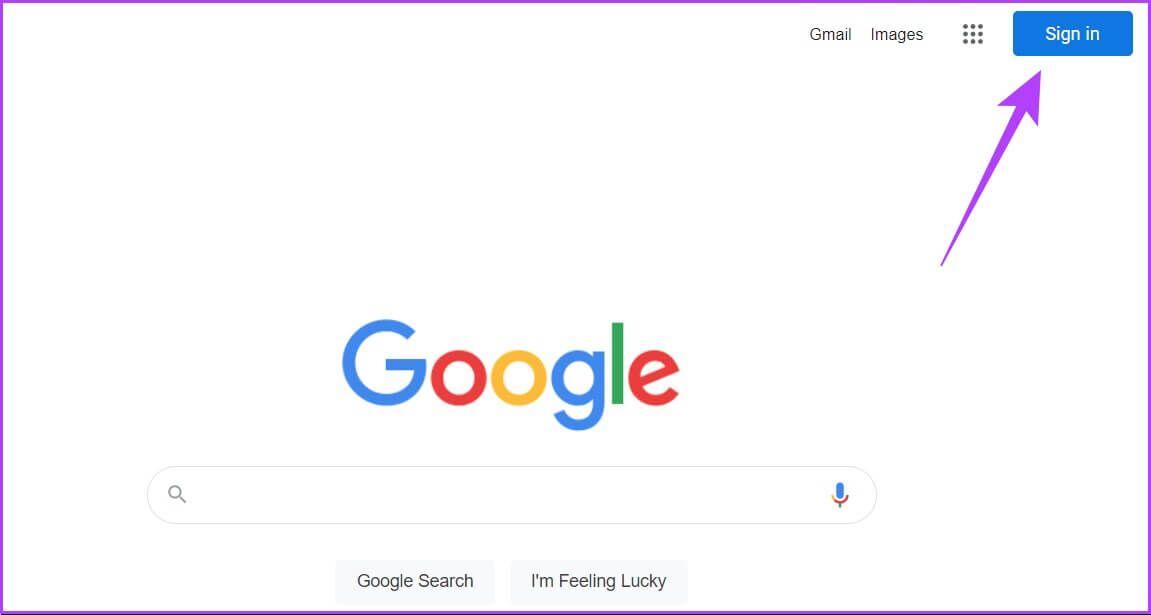
الخطوة 2: انقر فوق رمز ملف التعريف الخاص بك في الزاوية العلوية اليمنى.
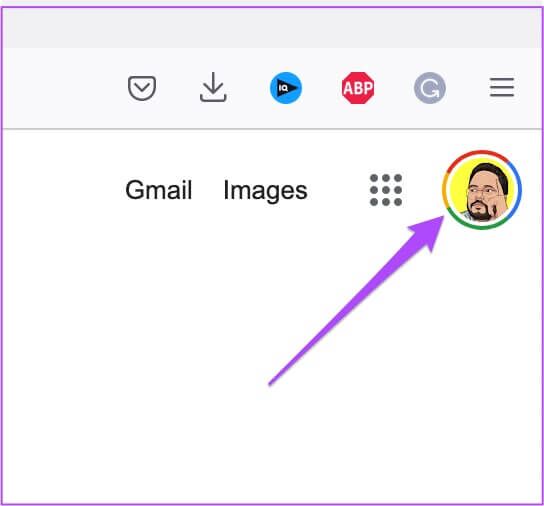
خطوة 3: انقر فوق “إدارة حساب Google الخاص بك”.
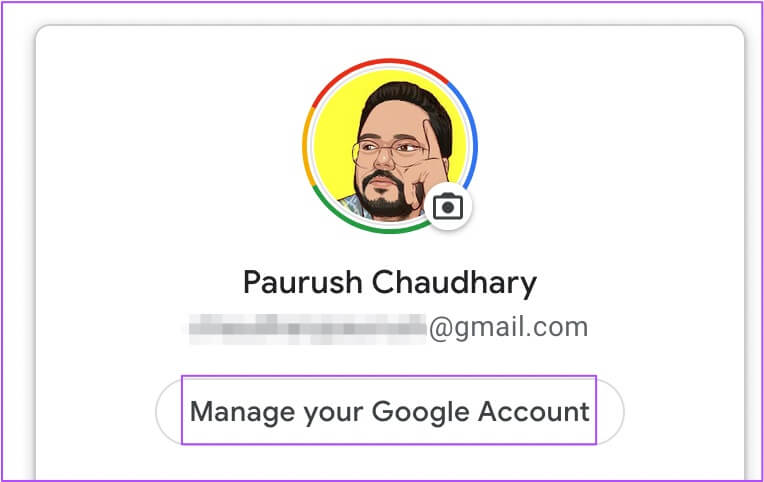
الخطوة 4: بمجرد تحميل الصفحة ، انقر فوق الأمان من القائمة اليسرى.
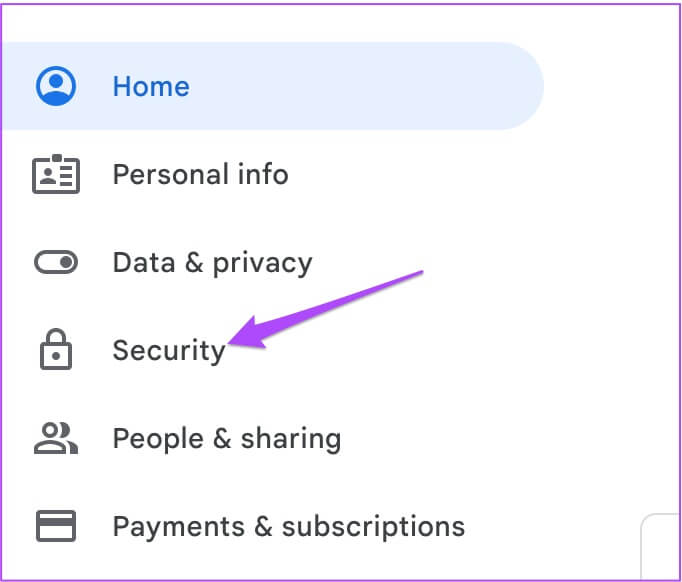
الخطوة 5: قم بالتمرير لأسفل وابحث عن قسم “تسجيل الدخول إلى Google”.
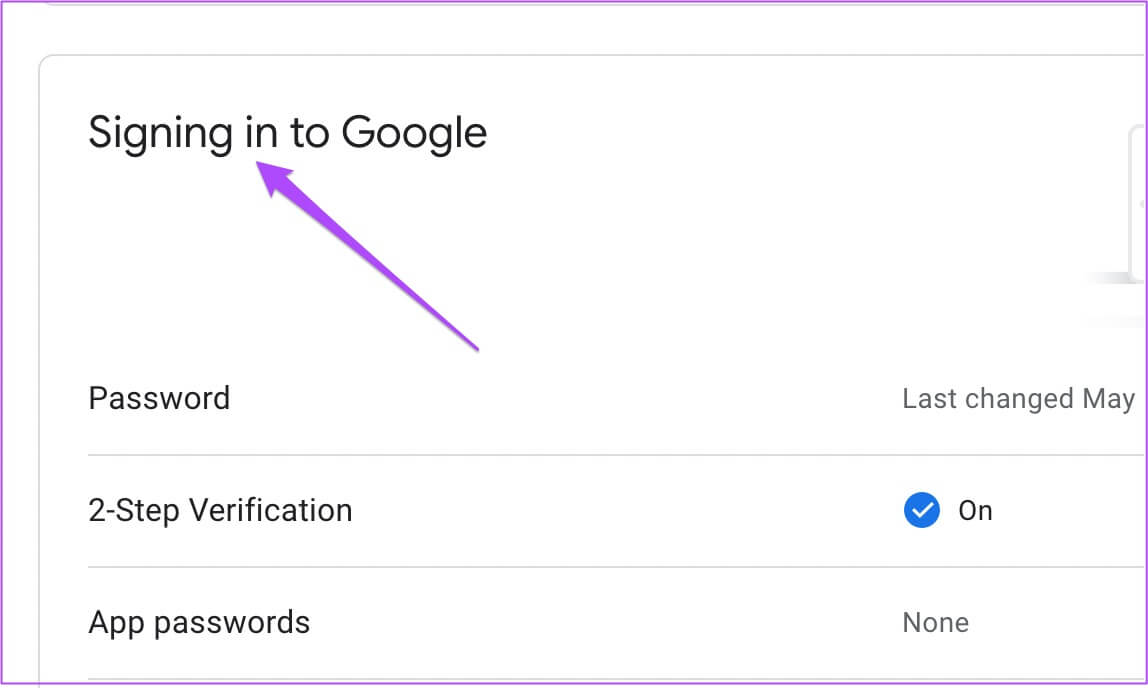
الخطوة 6: الضغط على كلمة المرور.
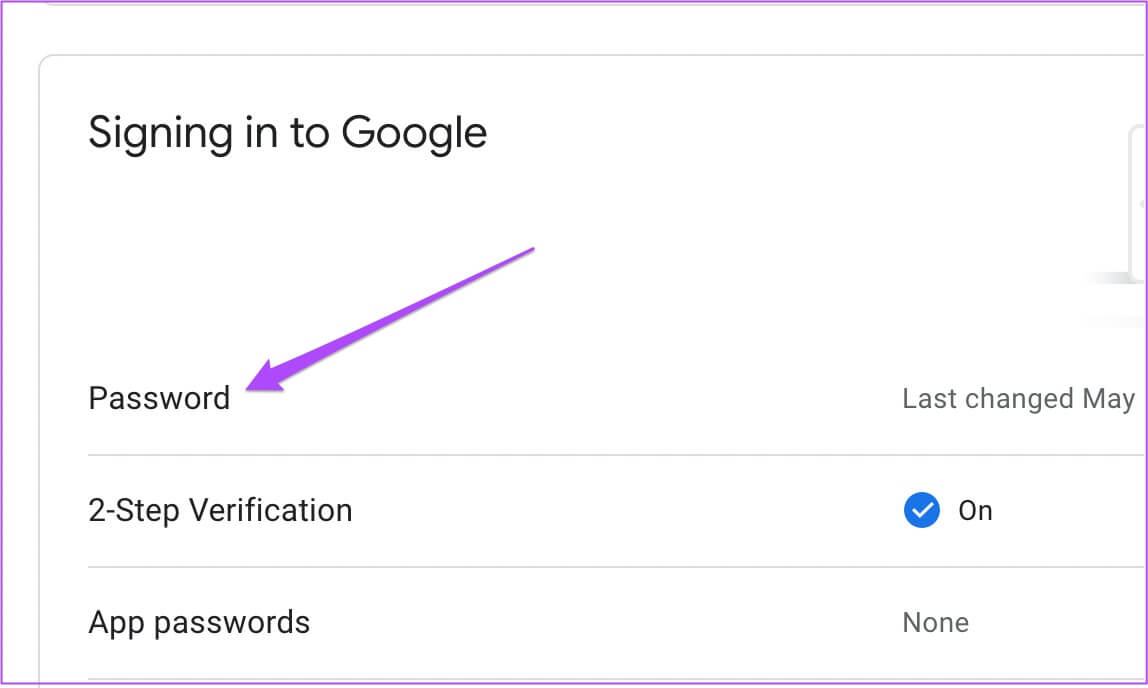
الخطوة 7: أدخل كلمة المرور الحالية.
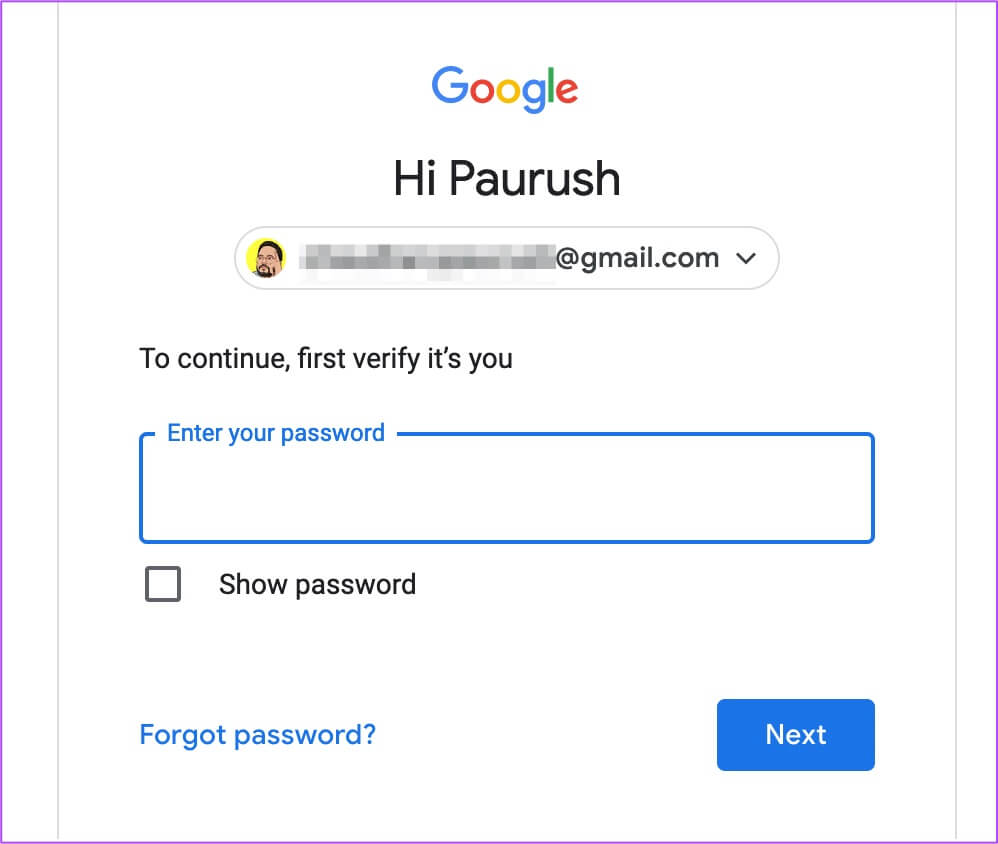
الخطوة 8: أنشئ كلمة مرور جديدة لحساب Google وانقر على تغيير كلمة المرور.
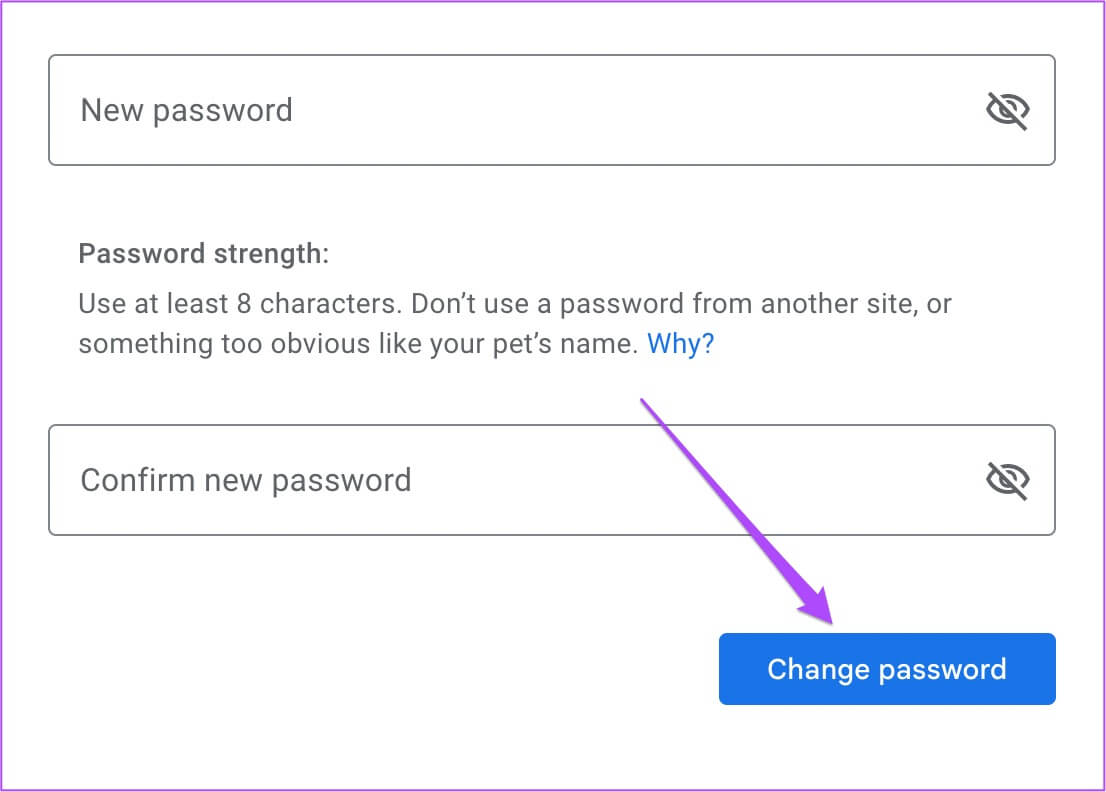
بعد ذلك ، افتح YouTube في المتصفح وتحقق مما إذا كان تغيير كلمة المرور يحل المشكلة.
4. إزالة امتدادات المتصفح
تعمل ملحقات المتصفح على تحسين تجربة الإنترنت لدينا من خلال توفير أدوات سريعة مثل تتبع الوقت وتسجيل الشاشة وحفل مشاهدة Netflix مع الأصدقاء والمزيد. لكن بعض ملحقات المتصفح لا تتلقى تحديثات ولا تتوافق مع الإصدار الأحدث من المستعرضات. إذا كان YouTube يقوم بتسجيل خروجك تلقائيًا ، فقد يكون هذا بسبب امتداد متصفح قديم أو عربات التي تجرها الدواب. سنوضح لك خطوات التحقق من امتدادات Safari و Chrome و Firefox وإزالتها.
قم بإزالة ملحقات المستعرض من Safari
الخطوة 1: اضغط على Command + Spacebar لفتح Spotlight Search ، واكتب Safari ، واضغط على Return.
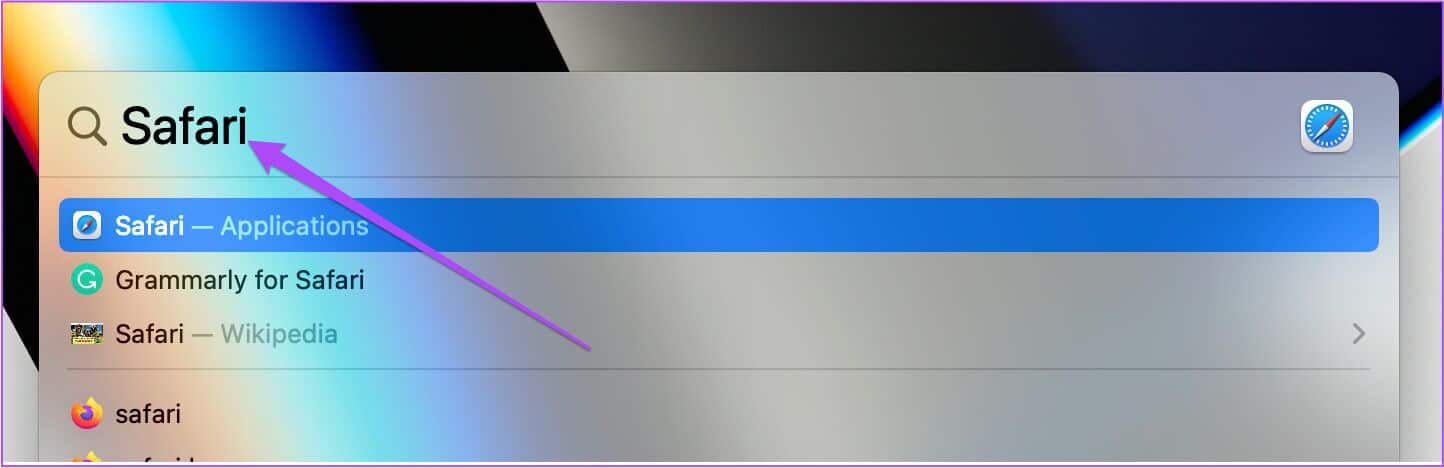
الخطوة 2: انقر فوق علامة التبويب Safari في الزاوية العلوية اليسرى.
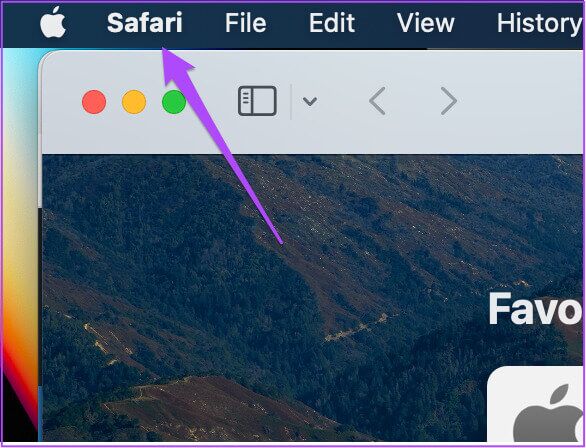
خطوة 3: التفضيلات المختارة.
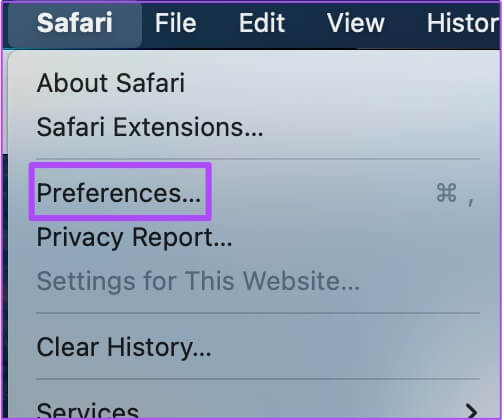
الخطوة 4: انقر فوق علامة التبويب الامتدادات.
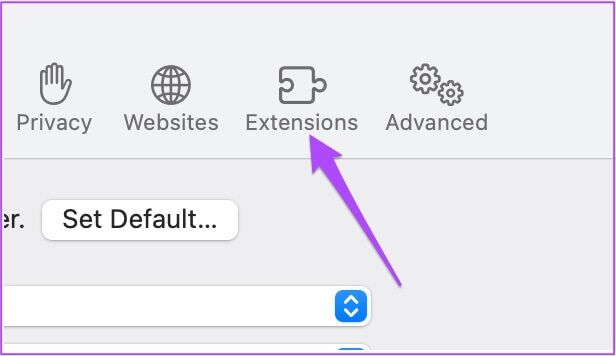
ستكون جميع ملحقات Safari مرئية في النافذة.
الخطوة 5: انقر فوق الامتداد الذي تريد إزالته.
خطوة 6: انقر فوق إلغاء التثبيت أسفل اسم الامتداد. ثم أغلق النافذة.
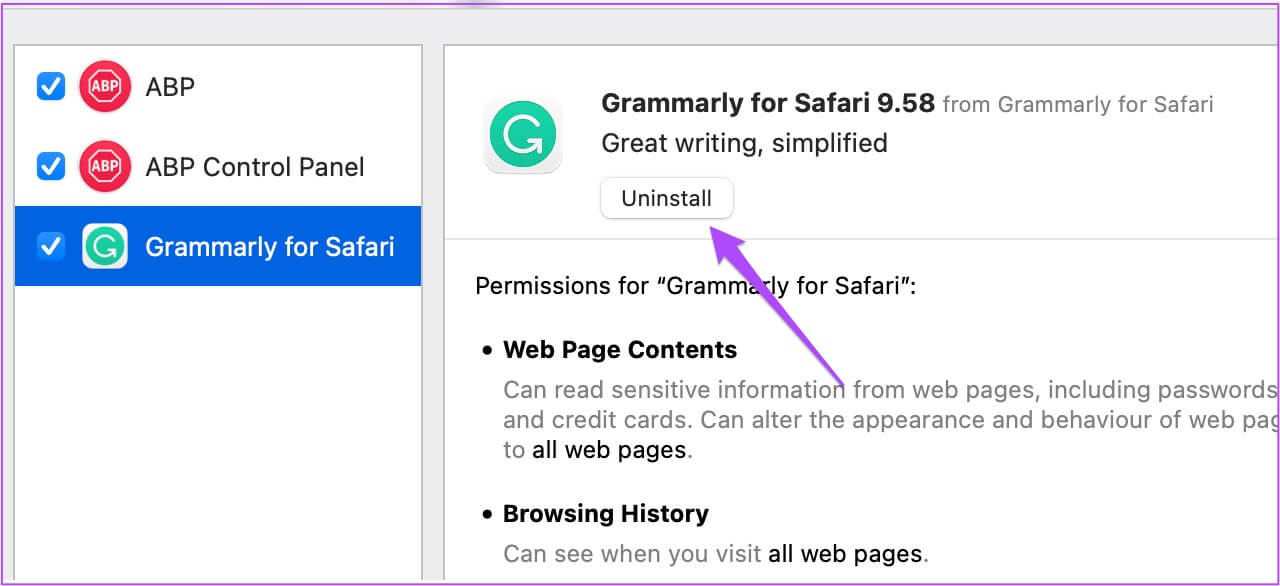
الخطوة 7: افتح YouTube في علامة تبويب منفصلة وتحقق مما إذا كانت إزالة هذا الامتداد قد ساعد في حل المشكلة.
إذا لم يكن كذلك ، كرر نفس الخطوات للتحقق من الامتداد المعيب.
قم بإزالة ملحقات المستعرض من Chrome على نظام Mac
الخطوة 1: اضغط على Command + Spacebar لفتح Spotlight Search ، واكتب Chrome ، واضغط على Return.
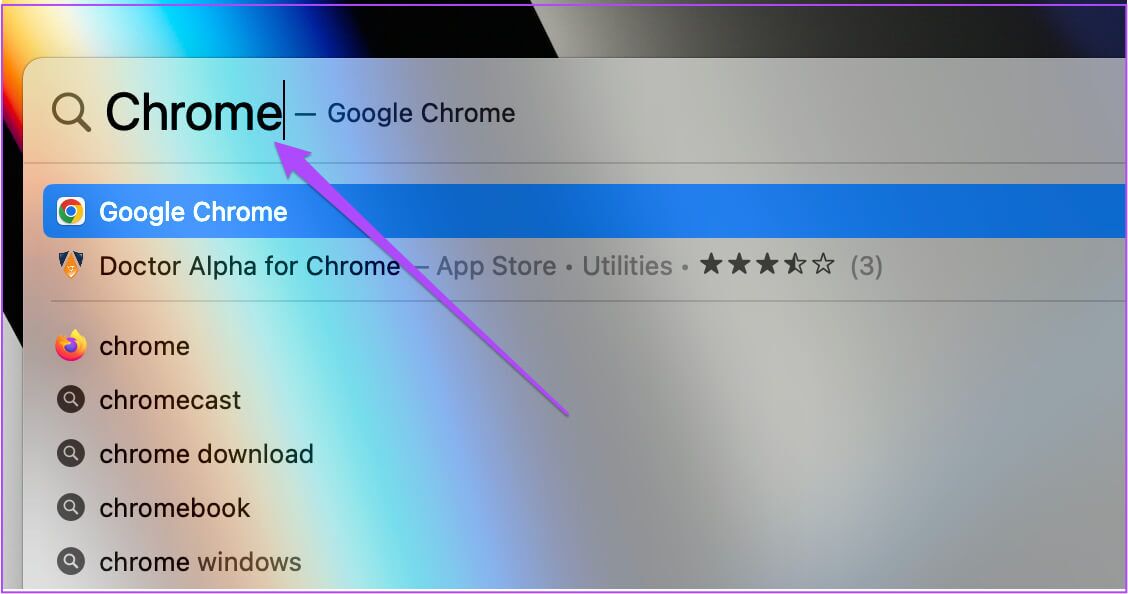
الخطوة 2: انقر فوق رمز الامتدادات في الزاوية العلوية اليمنى.
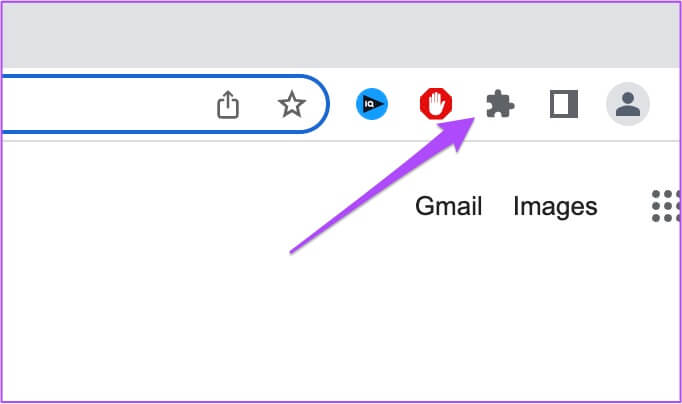
خطوة 3: حدد إدارة الامتدادات.
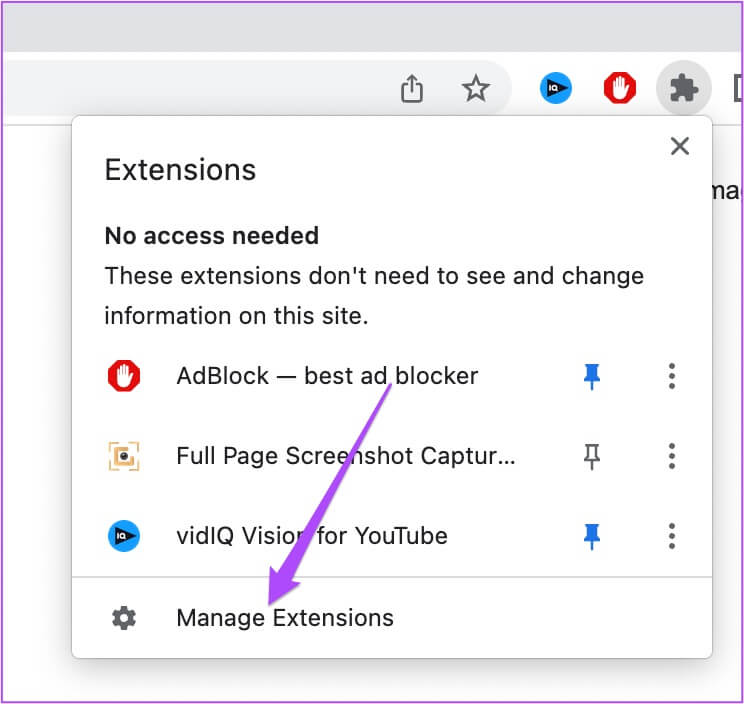
الخطوة 4: بمجرد فتح الصفحة لإظهار جميع الإضافات المثبتة ، حدد وانقر فوق إزالة أسفل اسمها.
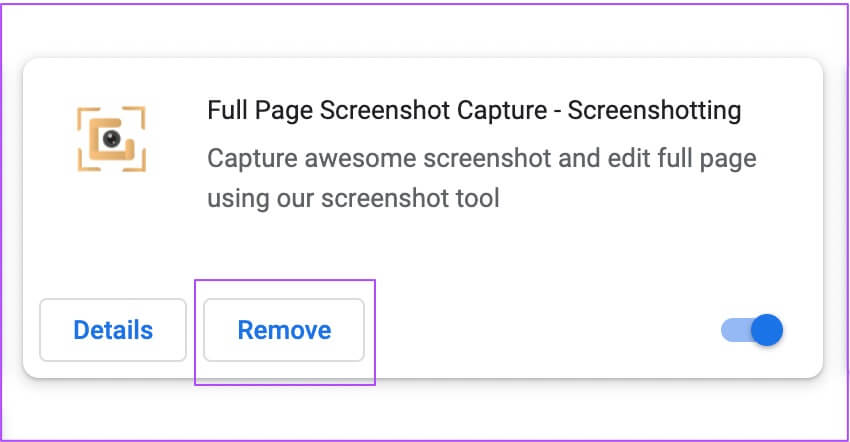
افتح YouTube في علامة تبويب جديدة وتحقق مما إذا كانت إزالة الامتدادات (الإضافات) تحل المشكلة. كرر الخطوات إذا كنت تريد إزالة المزيد من الامتدادات.
قم بإزالة ملحقات المستعرض من Firefox على Mac
الخطوة 1: اضغط على Command + Spacebar لفتح Spotlight Search ، واكتب Firefox ، واضغط على Return.
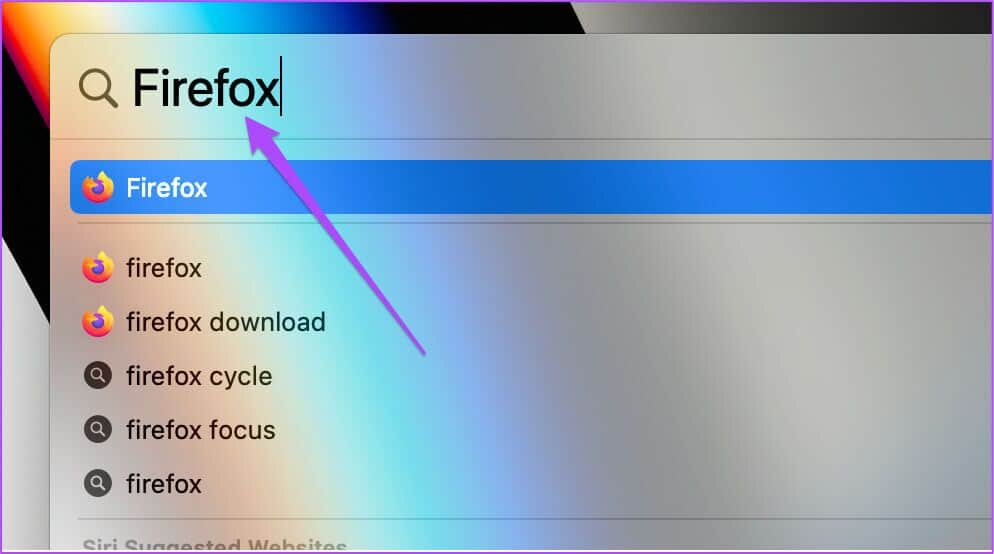
الخطوة 2: انقر فوق رمز الإعدادات في الزاوية العلوية اليمنى.
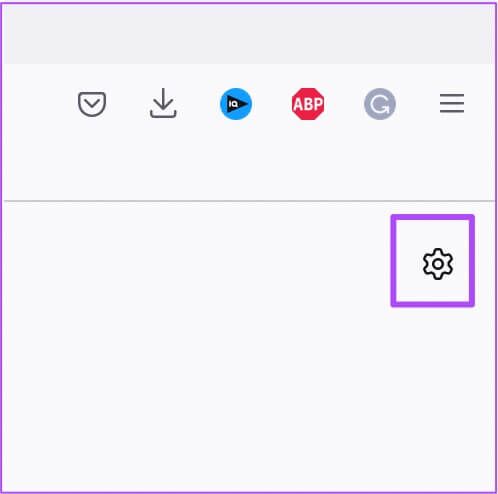
خطوة 3: انقر فوق إدارة المزيد من الإعدادات من القائمة المنسدلة.
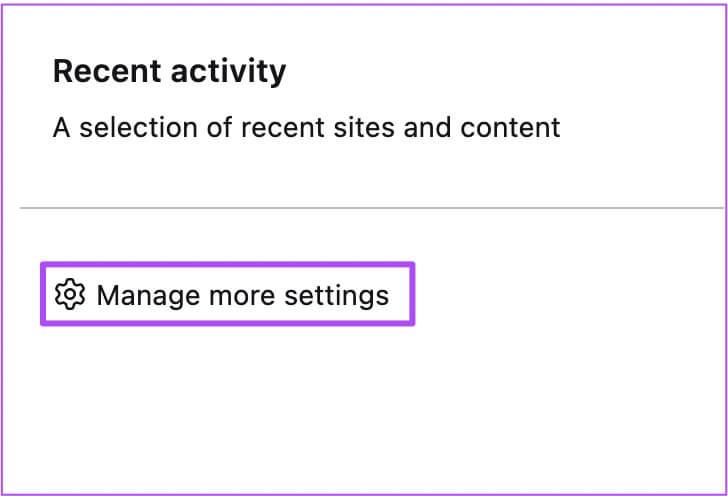
الخطوة 4: في صفحة الإعدادات ، قم بالتمرير لأسفل وابحث عن اللغات والمظهر.
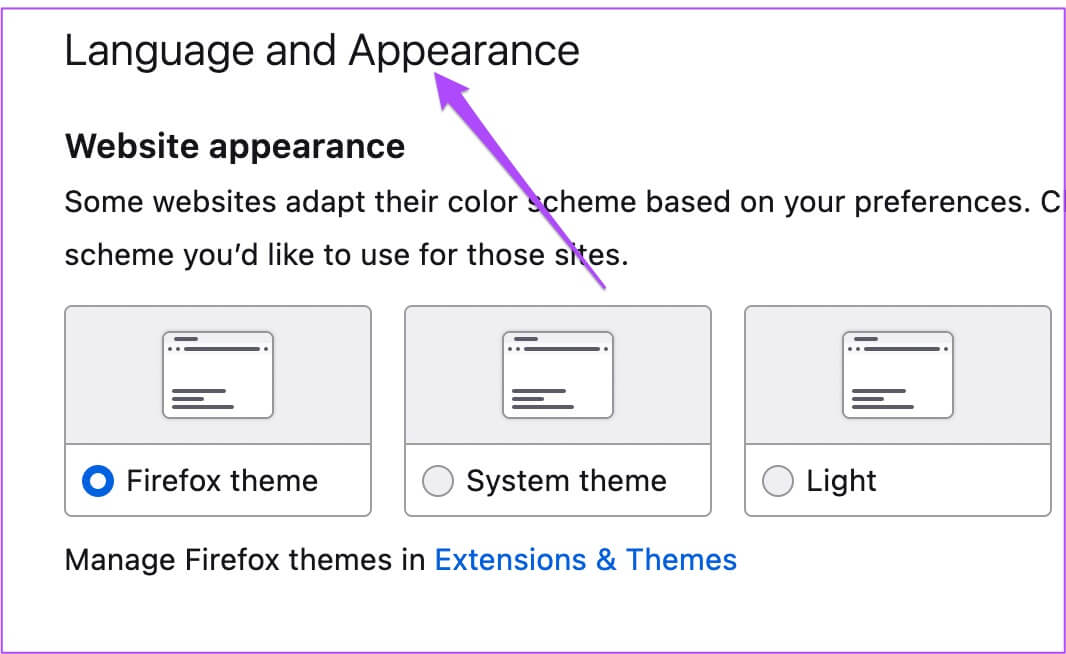
الخطوة 5: انقر فوق الامتدادات والسمات.
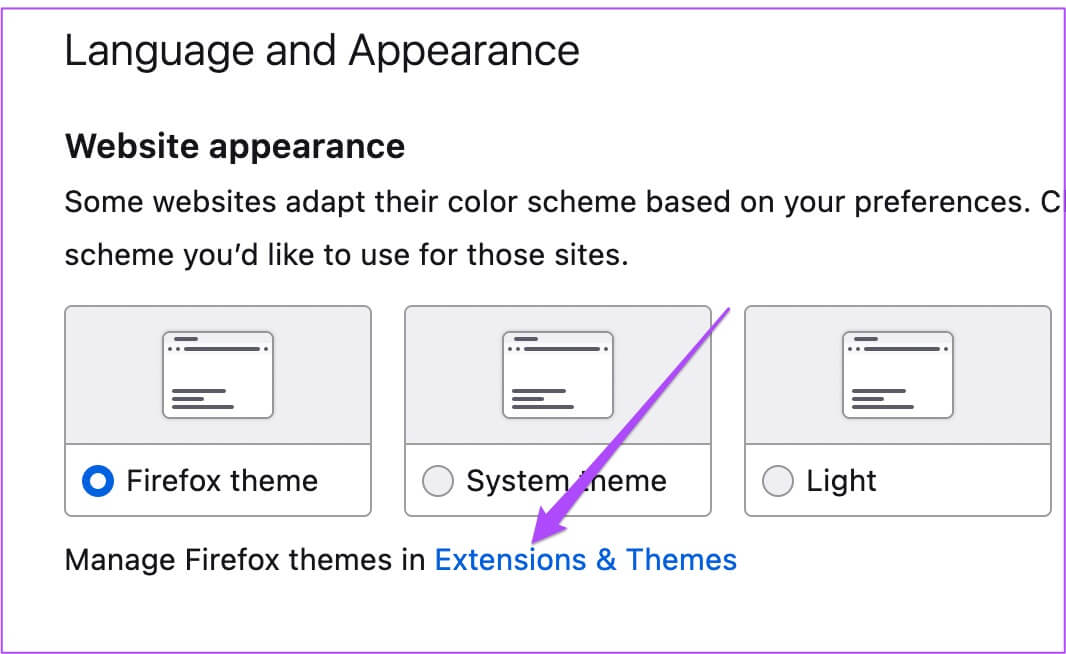
خطوة 6: حدد الامتدادات من القائمة اليمنى.
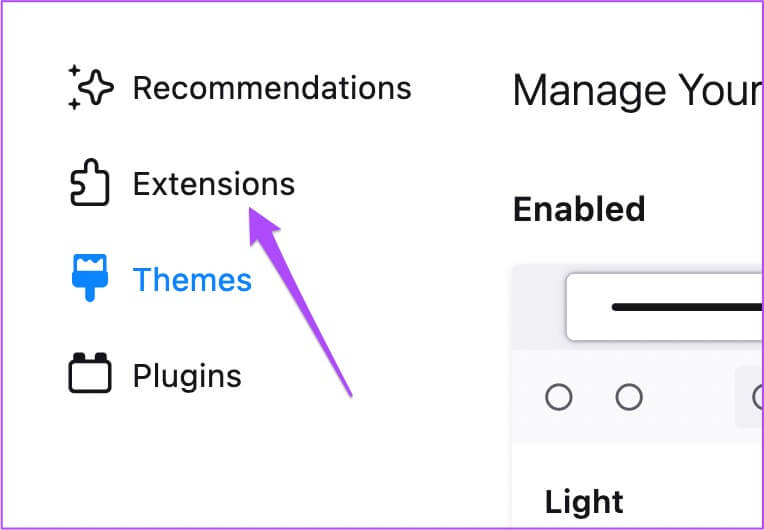
الخطوة 7: بمجرد رؤية جميع الإضافات المثبتة ، اختر الامتداد الذي ترغب في حذفه.
الخطوة 8: انقر فوق النقاط الثلاث بجانب زر التبديل الأزرق.
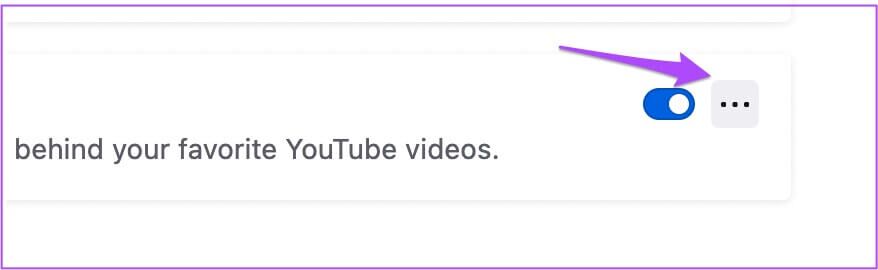
خطوة 9: حدد إزالة.
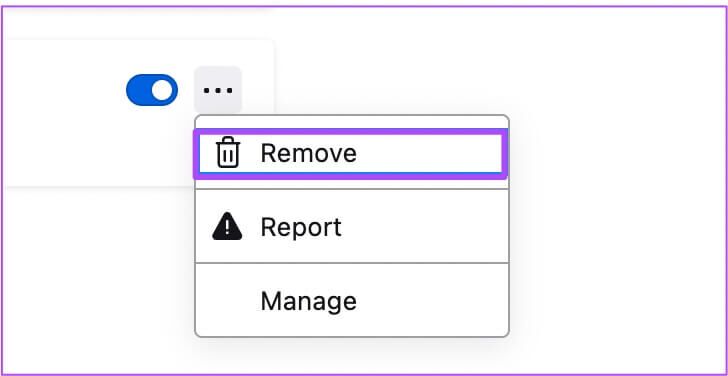
الخطوة 10: افتح علامة تبويب جديدة ، وانتقل إلى youtube.com وتحقق مما إذا كان قد تم حل المشكلة.
5. تعطيل تمهيد DNS في SAFARI
يهدف الجلب المسبق لـ DNS إلى زيادة سرعة تحميل صفحات الويب في Safari. بمجرد فتح الصفحة الأولية لموقع الويب ، ستسمح هذه الميزة لـ Safari بفحص جميع الروابط الموجودة على صفحة الويب هذه حتى قبل فتحها. بمجرد أن يحل Safari أسماء المجالات الخاصة بهذه الروابط بعناوين IP الخاصة بها ، سيتم فتح هذه الروابط بسرعة. ولكن في بعض الأحيان ، يتسبب الجلب المسبق لنظام أسماء النطاقات في بطء الأداء والصفحات المحملة جزئيًا وأخطاء صفحات الويب الأخرى.
للحد من مشكلة YouTube هذه ، يمكنك محاولة تعطيل هذه الميزة في Safari على جهاز Mac الخاص بك. إليك الطريقة.
الخطوة 1: اضغط على Command + Spacebar لفتح Spotlight Search ، واكتب Terminal ، ثم اضغط على Return.
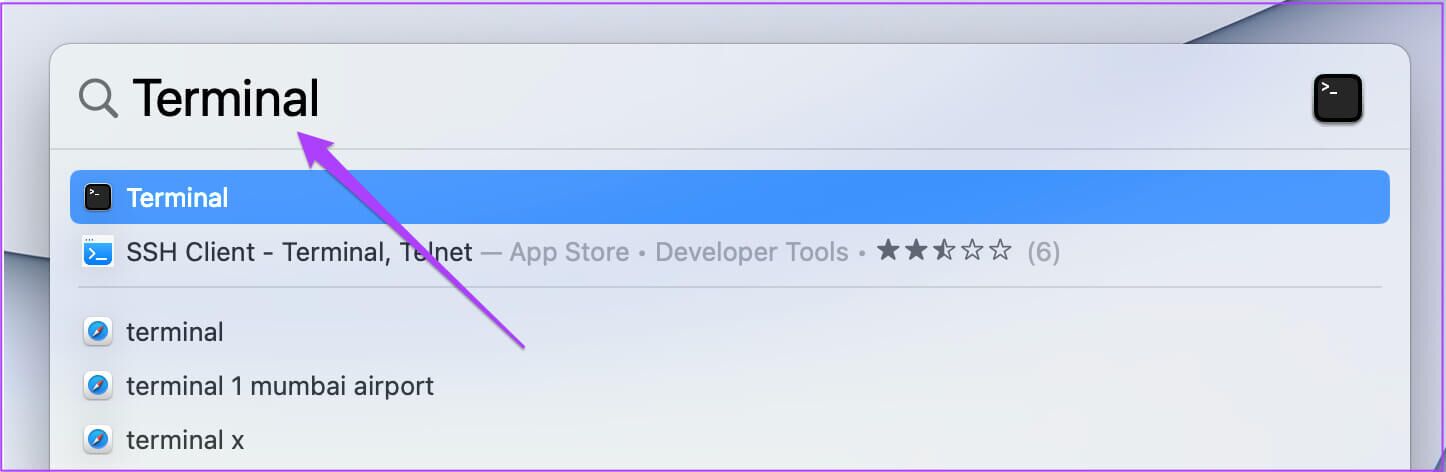
الخطوة 2: بمجرد فتح تطبيق Terminal ، أدخل الرمز التالي:
defaults right com.apple.safari WebKitDNSPrefetchingEnabled -boolean false
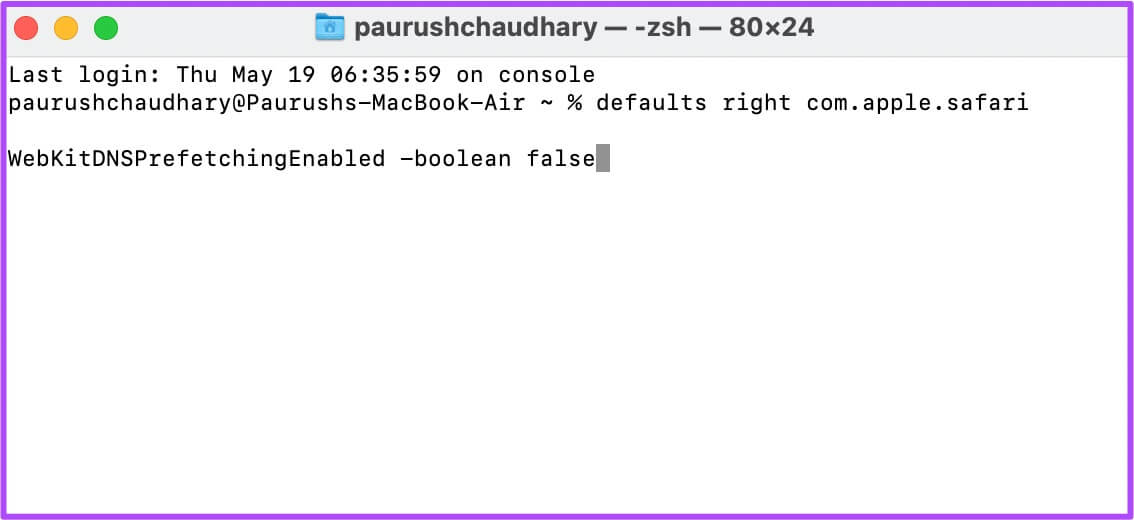
خطوة 3: اضغط على رجوع وأغلق نافذة Terminal.
أعد فتح Safari وابدأ تشغيل موقع YouTube للتحقق مما إذا كان هذا يحل المشكلة.
6. قم بتحديث المتصفح على MAC
الملاذ الأخير هو تحديث إصدار المستعرض الخاص بك. سيضمن ذلك تجربة خالية من الأخطاء ويوصى به خاصةً إذا لم تقم بذلك منذ فترة. اتبع هذه الخطوات.
تحديث Safari
لتحديث إصدار Safari ، تحتاج إلى التحقق من وجود تحديثات macOS. اتبع هذه الخطوات.
الخطوة 1: انقر فوق شعار Apple في الزاوية العلوية اليسرى.
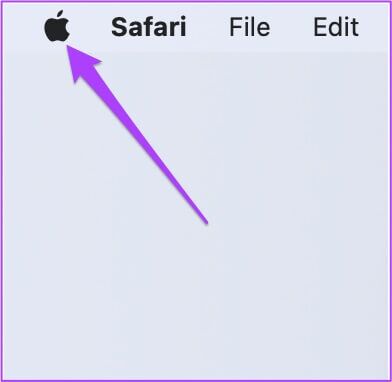
الخطوة 2: حدد About This Mac من القائمة المنسدلة.
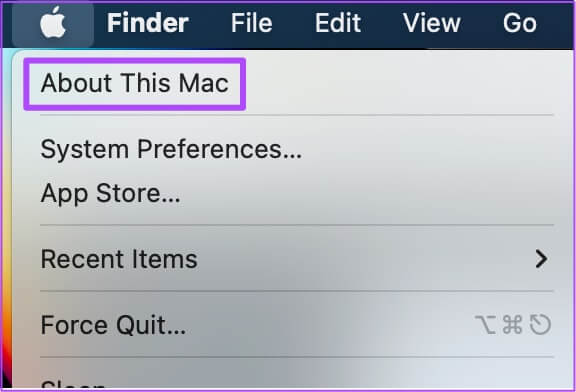
خطوة 3: انقر فوق تحديث البرنامج. إذا كان هناك تحديث متاح ، فقم بتنزيله وتثبيته على جهاز Mac.
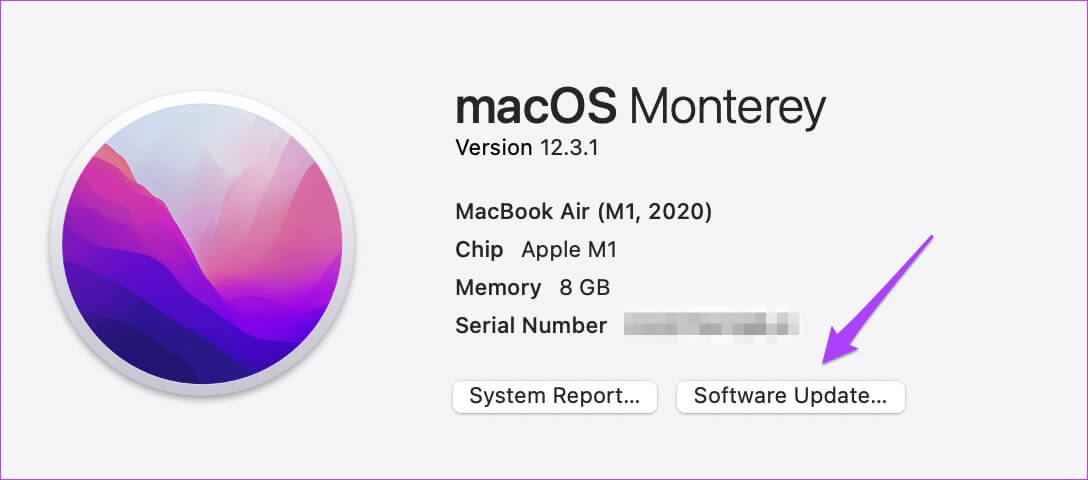
الخطوة 4: بمجرد إعادة تشغيل Mac بعد تثبيت تحديث macOS ، افتح Safari وتحقق من حل المشكلة.
قم بتحديث Google Chrome على Mac
الخطوة 1: انقر فوق Launchpad.
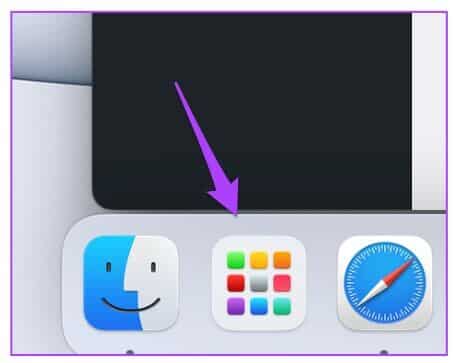
الخطوة 2: انقر فوق Chrome.
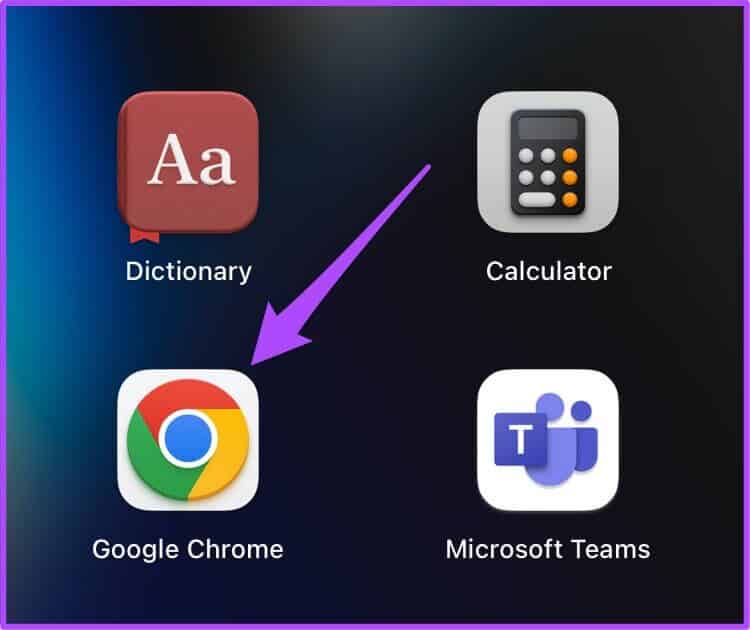
خطوة 3: انقر فوق النقاط الثلاث في الزاوية العلوية اليمنى.
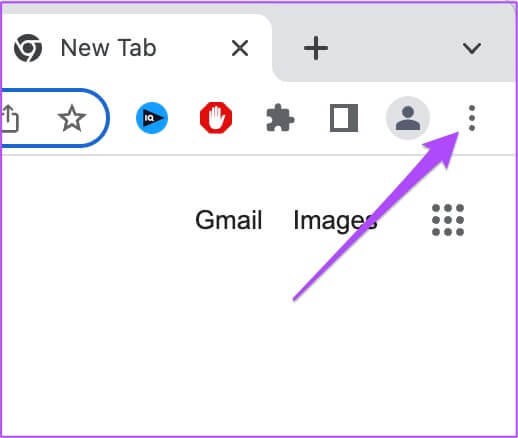
الخطوة 4: حدد مساعدة من قائمة الخيارات.
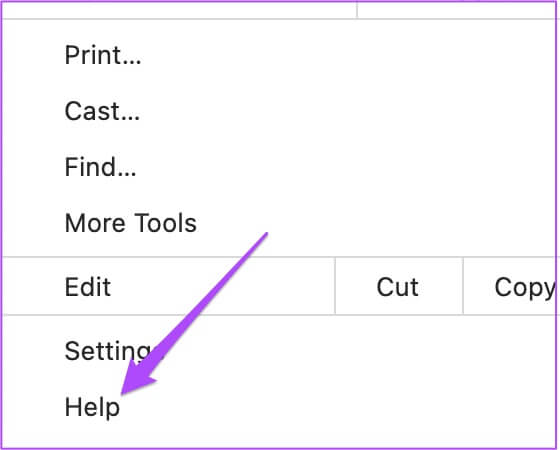
الخطوة 5: انقر فوق حول Chrome.
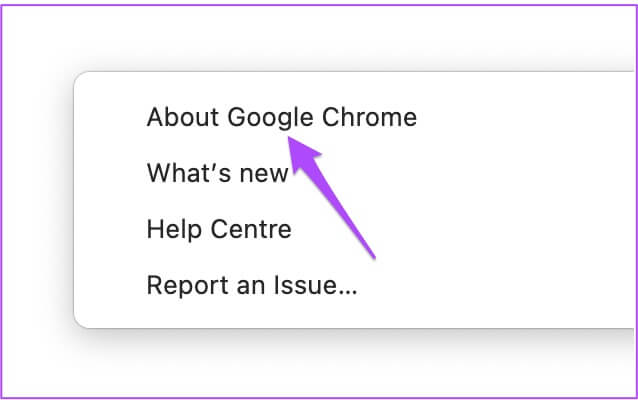
سيبحث Chrome تلقائيًا عن التحديثات بعد تحميل الصفحة.
خطوة 6: إذا رأيت تحديثًا ، فانقر فوق إعادة التشغيل لتثبيته.
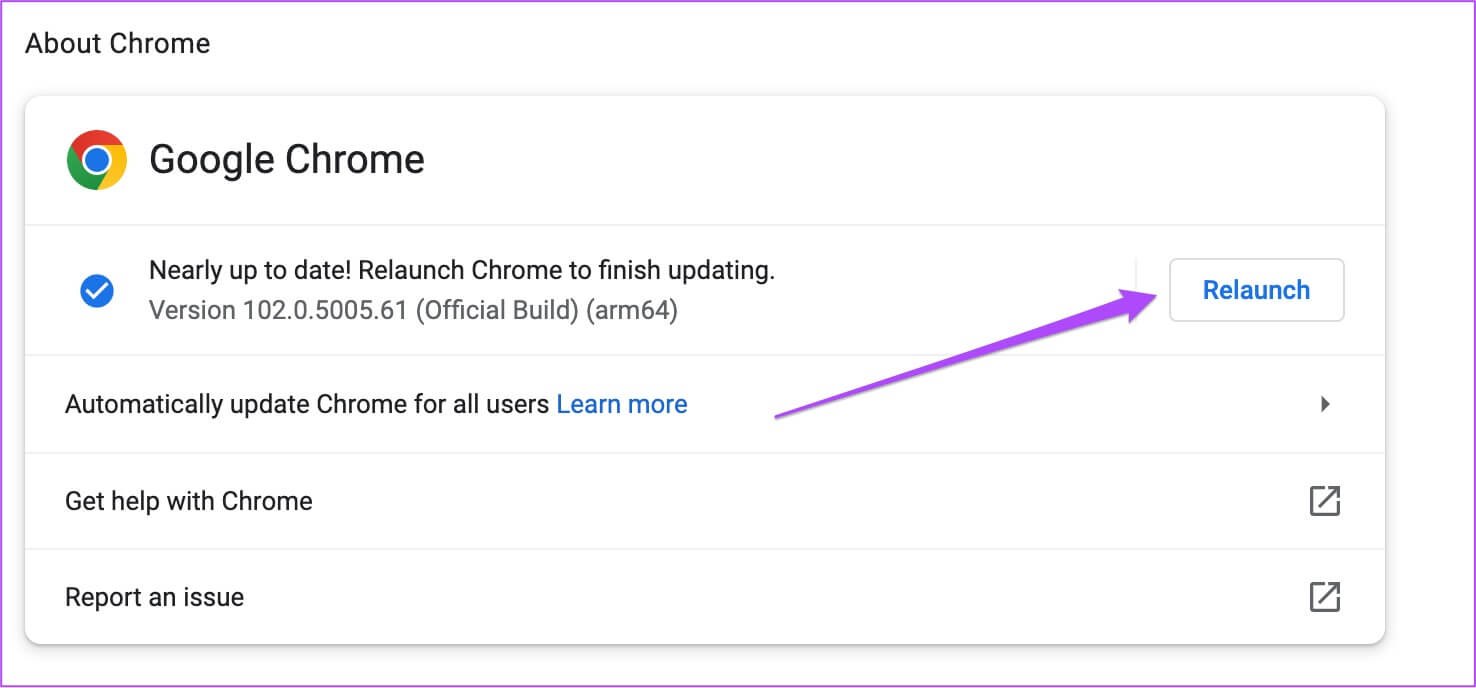
بعد إعادة فتح Google Chrome ، قم بزيارة موقع YouTube وتحقق مما إذا كان يقوم بتسجيل دخولك تلقائيًا.
قم بتحديث Firefox على Mac
الخطوة 1: افتح متصفح Firefox.
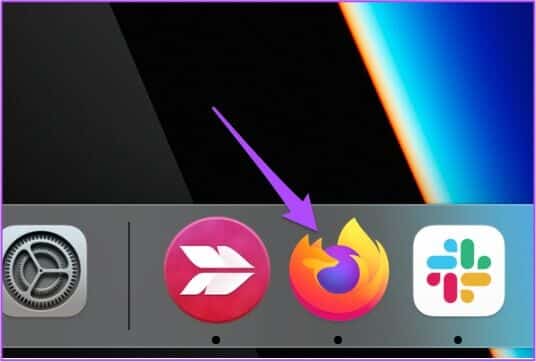
الخطوة 2: انقر فوق رمز قائمة الخطوط الافقية الثلاث في الزاوية العلوية اليمنى.
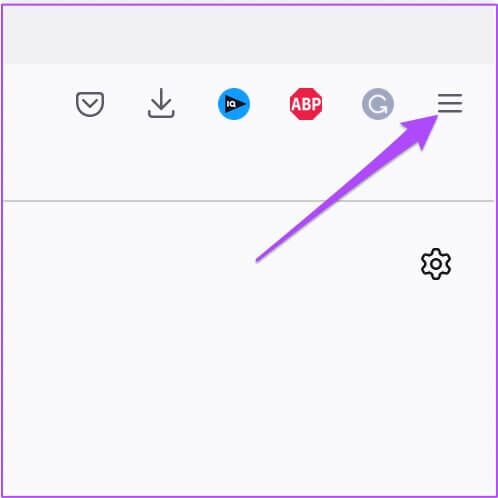
خطوة 3: انقر فوق الإعدادات.
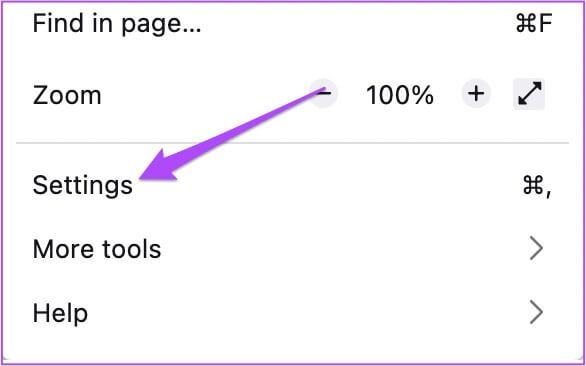
الخطوة 4: في علامة التبويب “الإعدادات” ، قم بالتمرير لأسفل وابحث عن علامة التبويب “تحديثات Firefox”.
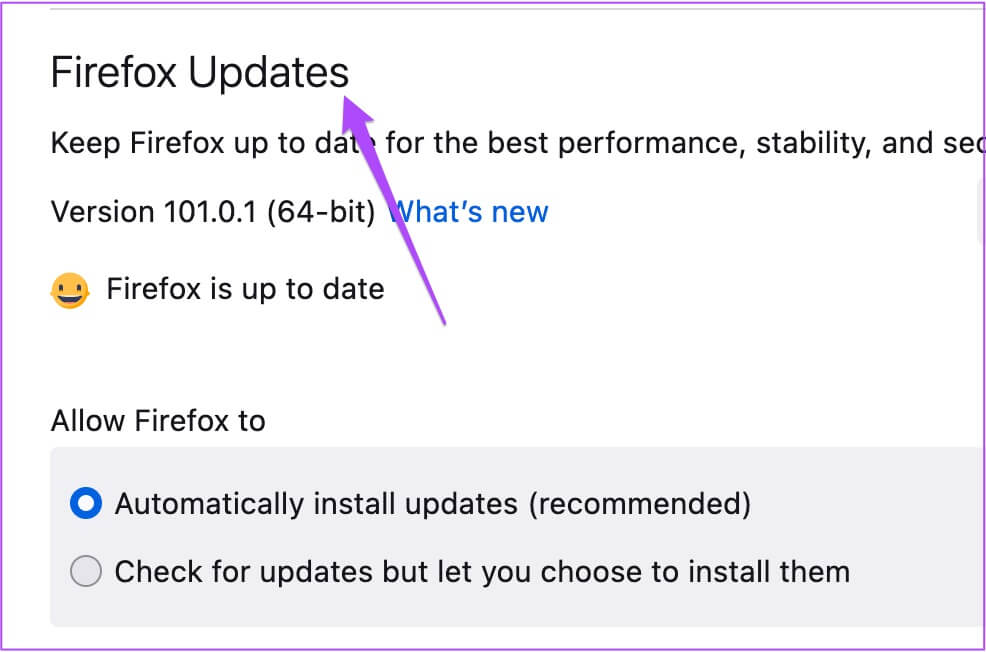
الخطوة 5: انقر فوق التحقق من وجود تحديثات.
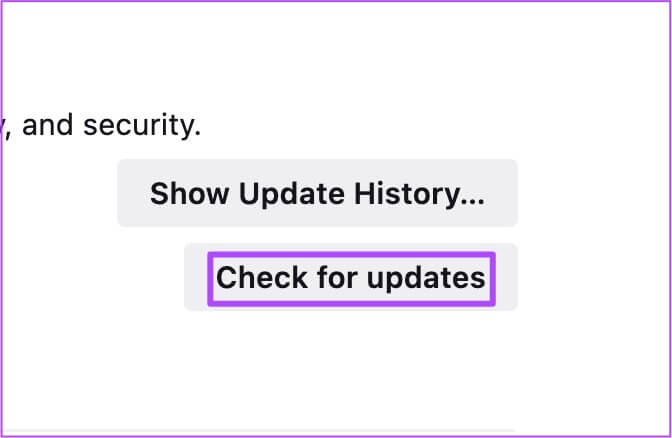
خطوة 6: إذا كان هناك تحديث متاح ، فقم بتنزيله وتثبيته.
افتح موقع YouTube في علامة تبويب جديدة ، وقم بتسجيل الدخول مرة أخرى إذا كان عليك ذلك ، وتحقق من استمرار المشكلة.
استمتع بفيديوهاتك المفضلة على YOUTUBE
هذه هي الطريقة التي يمكنك بها إيقاف تسجيل الخروج من YouTube. يدعم النظام الأساسي الآن تنسيقات المحتوى مثل HDR و Dolby Vision. يمكنك أيضًا الاستمتاع بالمحتوى في Dolby Atmos على YouTube إذا كان لديك الإعداد الصوتي الضروري.